
L’aggiunta di prodotti variabili è molto simile all’aggiunta di un prodotto semplice.
La differenza è tutta negli attributi specifici del prodotto, come ad esempio: taglia, colore, materiale ecc.
Quindi, come abbiamo visto per il prodotto semplice, per aggiungere un nuovo prodotto dovremo andare nel menù di WordPress ( Barra laterale a sinistra). Sotto “WooCommerce“, infatti, troverai “Prodotti“, cliccaci sopra per accedere alla sezione adibita alla gestione dei prodotti. Clicca su “Aggiungi Nuovo”.
Come nell’articolo precedente, inserisci il titolo, le descrizioni e procediamo spediti verso il cuore del prodotto variabile.
I dati prodotto
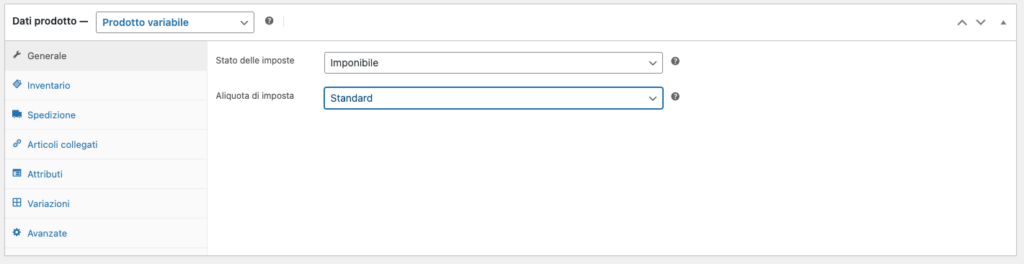
Generale: Nella sezione “Generale” della scheda del prodotto variabile, puoi impostare solo lo stato dell’imposta e l’aliquota di imposta. Questa sezione contiene informazioni fiscali relative al prodotto.
Inventario: Nella maggior parte dei casi di prodotti variabili su WooCommerce, non è necessario compilare la sezione “Inventario” perché le quantità disponibili e le scorte vengono gestite tramite le singole variazioni.
Quando crei un prodotto variabile, imposti le varie opzioni di attributi (come taglia, colore, ecc.) e le relative varianti. Ogni variante ha le proprie informazioni di inventario, compresa la quantità disponibile e, se necessario, il prezzo specifico.
Quindi, anziché impostare l’inventario nel livello generale del prodotto variabile, devi gestire le quantità disponibili e le scorte per ciascuna variante nella sezione “Varianti” della scheda prodotto variabile. Qui puoi specificare la quantità disponibile, il prezzo e altre informazioni specifiche per ogni variante.
Spedizione: In questa sezione, hai la possibilità di inserire il peso, le dimensioni e indicare la classe di spedizione da associare al prodotto. Potrebbe verificarsi la situazione in cui i prodotti, a seconda delle variazioni, possono differire per peso e dimensioni. In questo caso, puoi sfruttare i campi associati ad ogni singola variazione per inserire pesi e dimensioni specifiche. Questo ti consente di gestire in modo accurato le informazioni di spedizione per ciascuna variante, garantendo una configurazione precisa e personalizzata per i tuoi prodotti variabili.
Articoli collegato: La sezione “Articoli collegati” in WooCommerce comprende due tipi di suggerimenti per il cliente: up-sells e cross-sells. Queste funzionalità sono utilizzate per consigliare prodotti aggiuntivi o alternativi ai clienti durante il processo di acquisto, al fine di aumentare il valore dell’ordine e migliorare l’esperienza di shopping complessiva. Vediamo in dettaglio di cosa si tratta:
- Up-sells (Vendite ascendenti):
- Gli up-sells sono prodotti consigliati che hanno un valore superiore o più funzionalità rispetto al prodotto che il cliente sta visualizzando o ha nel carrello. L’obiettivo è spingere il cliente a considerare un prodotto di fascia superiore o con caratteristiche migliori rispetto a quello che aveva intenzione di acquistare originariamente. Ad esempio, se un cliente sta visualizzando una fotocamera di fascia media, un up-sell potrebbe essere una fotocamera di fascia alta con migliori prestazioni e funzionalità avanzate.
- Cross-sells (Vendite incrociate):
- I cross-sells sono prodotti correlati o complementari a quelli che il cliente sta visualizzando o ha nel carrello. L’obiettivo è suggerire prodotti aggiuntivi che potrebbero interessare al cliente, in modo da stimolare ulteriori acquisti. Ad esempio, se un cliente sta acquistando una stampante, un cross-sell potrebbe essere una confezione di carta fotografica o cartucce di ricambio.
Puoi associare i prodotti desiderati a queste sezioni e, durante il processo di acquisto, i clienti vedranno le raccomandazioni corrispondenti sulla pagina del carrello o della pagina del prodotto.
L’uso strategico di up-sells e cross-sells può essere molto efficace per aumentare le vendite e massimizzare il valore medio degli ordini. Quando suggerisci prodotti pertinenti o di livello superiore a quelli che i clienti stanno già considerando, puoi incrementare la probabilità che effettuino ulteriori acquisti e migliorare complessivamente l’esperienza di acquisto nel tuo negozio.
Attributi
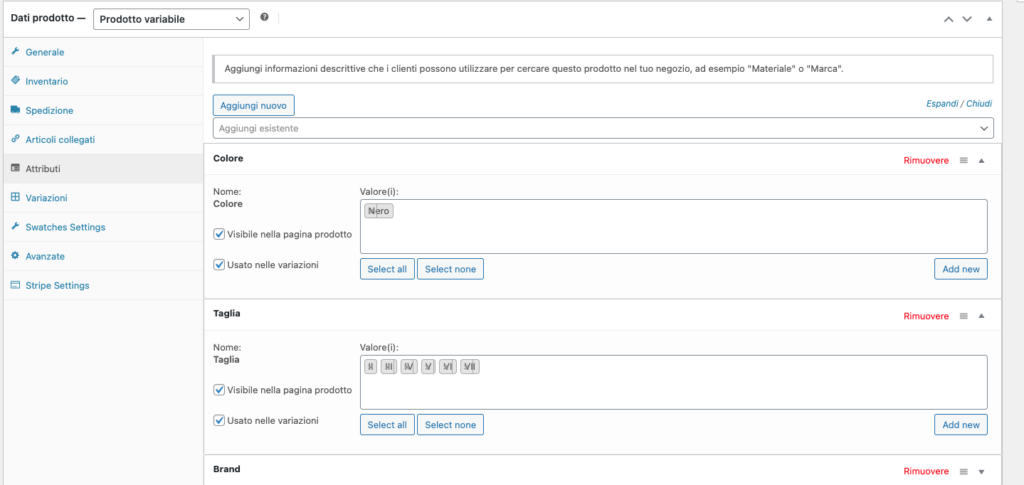
La sezione “Attributi” di un prodotto variabile è una parte fondamentale della configurazione. Ti consente di definire le caratteristiche e le opzioni disponibili per le varianti del prodotto. Come abbiamo già visto, gli attributi sono le proprietà del prodotto che possono variare, come taglia, colore, materiale, ecc. Consentono di creare diverse combinazioni di varianti, offrendo ai clienti una scelta più ampia durante l’acquisto. Vediamo in maniera approfondita come funziona questa sezione:
- Aggiunta di Attributi:
- Puoi aggiungere gli attributi che desideri utilizzare per le varianti del prodotto. Puoi creare nuovi attributi personalizzati o utilizzare quelli già esistenti nel tuo negozio. Ad esempio, se vendi abbigliamento, potresti aggiungere attributi globali come “Taglia” e “Colore”.
- Per aggiungere un nuovo attributo esclusivo per questo prodotto, clicca su “Aggiungi nuovo“. In tal modo, potrai definire un attributo locale, unico per questa categoria di prodotto.
- Se invece desideri utilizzare un attributo già definito in maniera globale, basterà selezionarlo dall’apposito menu a discesa denominato “Aggiungi esistente“. In questo modo, potrai associare l’attributo globale scelto alle varianti specifiche di questo prodotto.
- Opzioni degli Attributi:
- Per ciascun attributo, puoi specificare le opzioni disponibili per i clienti. Ad esempio, per l’attributo “Taglia“, le opzioni potrebbero essere “S”, “M”, “L”, ecc. Per l’attributo “Colore“, le opzioni potrebbero essere “Rosso“, “Blu“, “Verde“, ecc.
- Potrai decidere se rendere visibile l’attributo nella pagina del prodotto;
- Quando spunti la casella “Usato nelle variazioni” per un attributo, significa che tale attributo verrà utilizzato per generare le combinazioni di variazioni dei prodotti basate sulle opzioni disponibili.
Una volta definiti e configurati gli attributi, clicca su “Salva attributi”. In questo modo renderai gli attributi disponibili per impostare le variazioni.
Variazioni: Le variazioni sono l’elemento chiave dei prodotti variabili. Ogni variazione rappresenta una specifica combinazione di attributi che differisce in qualche modo dagli altri prodotti nello stesso gruppo. Ecco alcuni punti importanti riguardanti le variazioni:
Aggiungiamo le variazioni
Le variazioni si possono creare in due modi:
- Creazione automatica delle Variazioni:
- Cliccando su “Genera Varianti”, le variazioni vengono create automaticamente in base agli attributi e alle opzioni specificate nella scheda “Attributi“. Ad esempio, se hai un attributo “Taglia” con le opzioni “S”, “M” e “L” e un attributo “Colore” con le opzioni “Rosso“, “Blu” e “Verde“, le variazioni verranno create per tutte le possibili combinazioni, come “S-Rosso“, “M-Blu“, “L-Verde“, ecc. ma solo fino ad un massimo di 50 combinazioni.
- Aggiunta manuale delle variazioni:
- Cliccando su “Aggiungi manualmente”, verrà aggiunta una nuova riga alla tabella variazioni. Cliccando sul menù a tendina che si riferisce ad esempio alla taglia o al colore, ti basterà selezionare l’opzione che desideri componga la variazione.
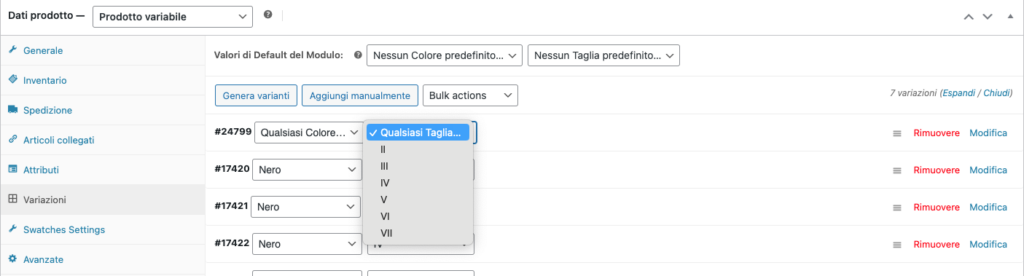
Configuriamo le variazioni
Per modificare una singola variazione, non devi fare altro che cliccare sulla sua riga della variante. Si aprirà la scheda di configurazione della variazione.
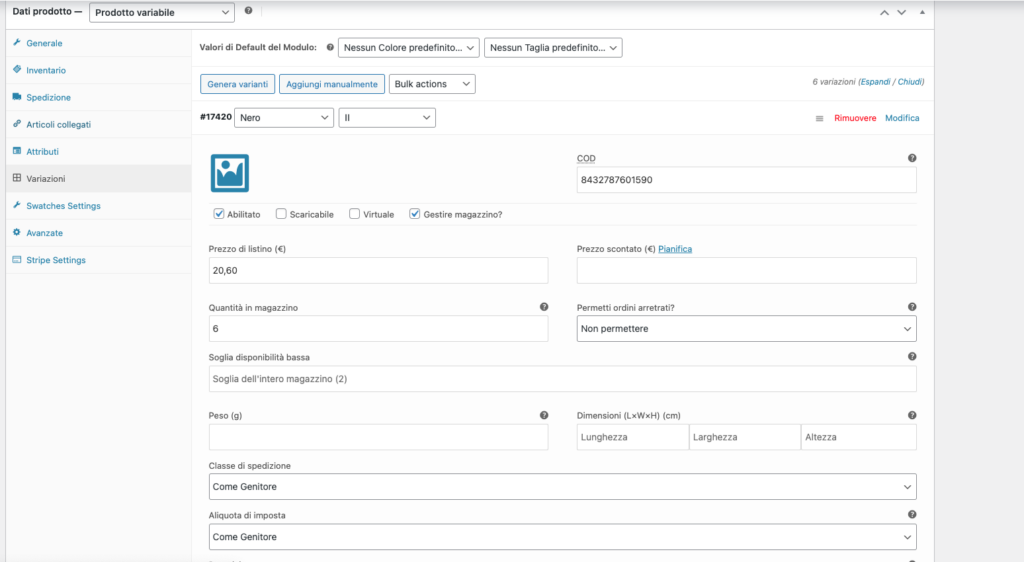
- Controllo delle Scorte per le Variazioni:
- Spuntando la casella “Gestione magazzino?” puoi gestire l’inventario e le quantità disponibili per ciascuna variazione. Ad esempio, se hai solo 20 pezzi di una certa taglia e colore, puoi specificare questa quantità per quella specifica variazione. Potrai decidere, inoltre, se consentire gli ordini arretrati.
- Personalizzazione delle Variazioni:
- Per ciascuna variazione, puoi specificare le caratteristiche uniche come il prezzo, l’immagine, il peso e altre opzioni specifiche. Questo ti consente di fornire dettagli e informazioni precise per ciascuna opzione disponibile. Inserendo per ogni variazione la singola immagine, nel momento in cui l’utente seleziona ad esempio un colore diverso, l’immagine potrà cambiare mostrando il prodotto del colore indicato dalla variazione.
- Classe spedizione:
- Selezionando “Come genitore”, utilizzerai la classe di spedizione che hai impostato, precedentemente, nella sezione Generale. Altrimenti potrai selezionare una classe di spedizione specifica per la variazione che stai configurando.
- Aliquote di imposta:
- Selezionando l’opzione “Come genitore“, utilizzerai l’aliquota di imposta precedentemente impostata nella sezione Generale. In alternativa, potrai selezionare una classe di spedizione specifica per la variazione che stai configurando. Questa scelta ti consente di gestire in modo accurato le imposte applicate a ciascuna variazione, offrendo una configurazione precisa e personalizzata delle aliquote di imposta in base alle tue esigenze specifiche.
- Le “bulk actions”:
- Sono azioni di gruppo nella configurazione di un prodotto variabile. Consentono di applicare rapidamente le stesse modifiche o impostazioni a più variazioni contemporaneamente. Questa funzionalità è particolarmente utile quando si lavora con un gran numero di variazioni e si desidera apportare modifiche simultanee a più di esse, risparmiando tempo e semplificando il processo di gestione del prodotto.
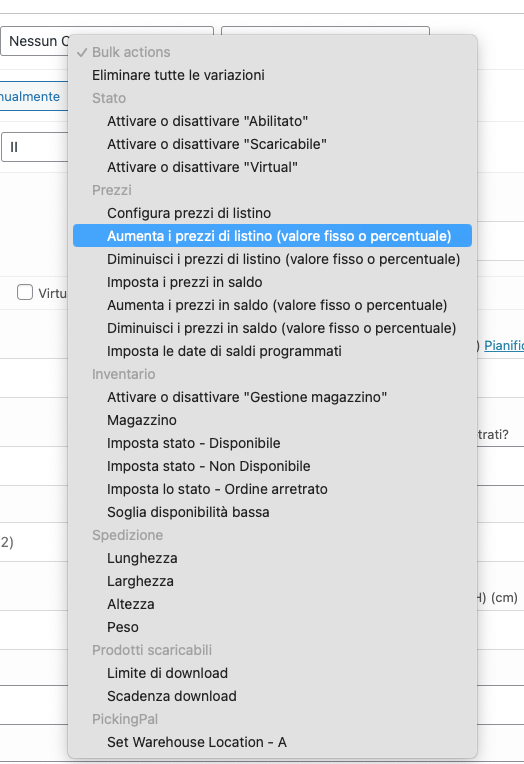
Le variazioni sono uno strumento potente per gestire e presentare i prodotti in modo flessibile, offrendo ai clienti una vasta gamma di opzioni tra cui scegliere. Questo ti consente di personalizzare l’esperienza di acquisto e fornire dettagli e opzioni specifiche per ogni combinazione di attributi, migliorando complessivamente la presentazione e l’usabilità del tuo negozio online.
Anche per i prodotti variabili, ricordati di curare con attenzione la SEO.
Seleziona le categorie, inserisci le immagini ed i tag.
Clicca su “Pubblica” ed il gioco è fatto!
Continua a leggere! Nella prossima pagina parleremo della gestione degli ordini!
Hai la necessità di assistenza per ottimizzare il tuo sito WordPress, sei alla ricerca di uno sviluppatore oppure vuoi rafforzare la tua brand identity? Contattaci, saremo felici di aiutarti



